如何在Mac上下载并安装Google Play商店?
admin
2023-08-02 02:11:01
0次
Google Play商店是浏览和下载所有必要和有用应用程序的好地方。Play商店提供数百万种应用可供选择。Android Marketplace中的许多应用程序都是免费或免费的,而付费应用程序却很少。在Mac上下载Google Play商店应用非常简单,您所需要的只是一个可在Mac环境下运行的Android模拟器。
使用Bluestacks安装Play商店
以下是使用Bluestacks在Mac上下载和安装Google Play商店的步骤
- 从互联网下载Bluestacks
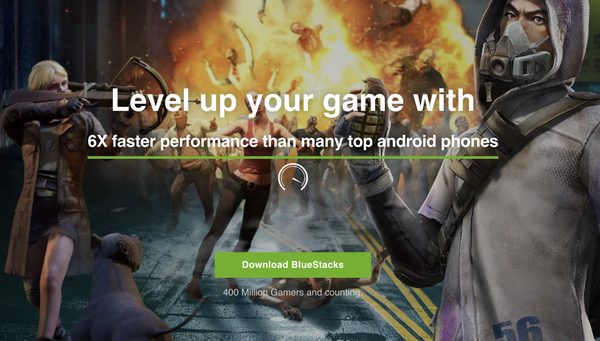
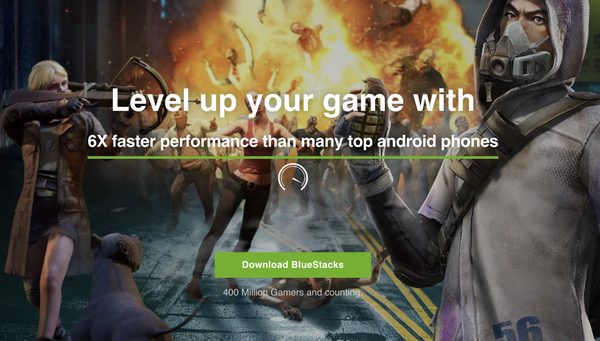
- 首先,您需要单击下载的文件以开始安装过程。
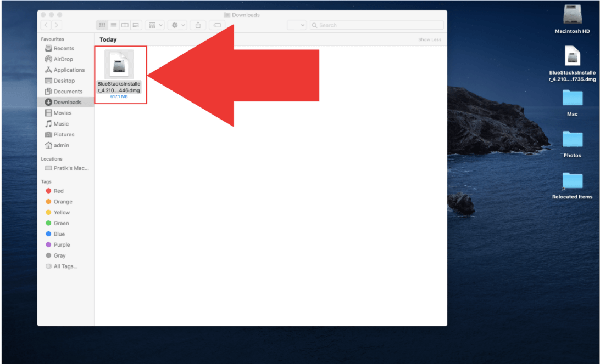

- 作为基本的Mac安装过程安装文件。
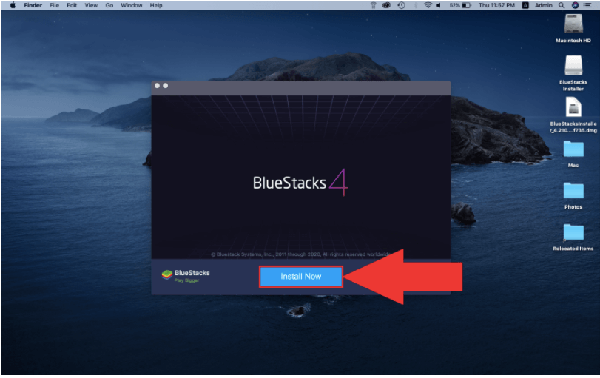

- 在安装过程中,您会看到一条消息 “系统扩展已阻止”。单击打开 安全性和隐私。
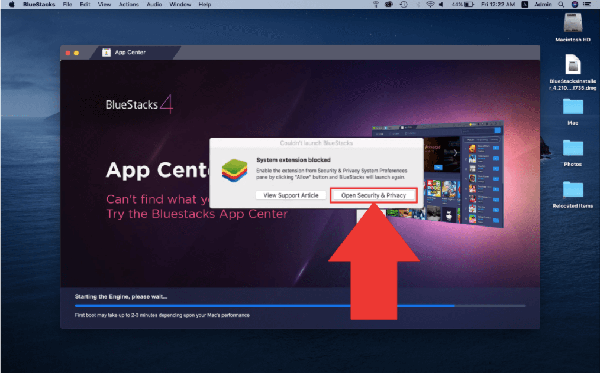

- 单击 “常规”选项卡中的“ 允许”选项,如下所示。
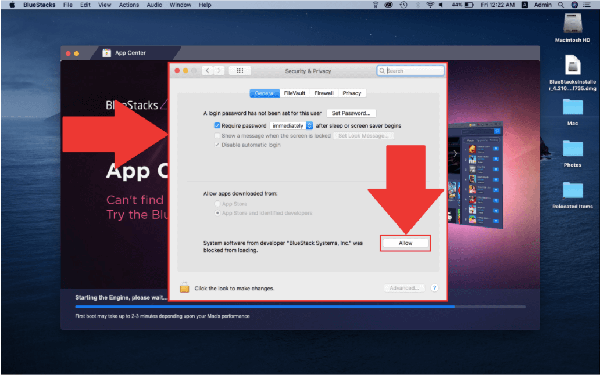

- Mac PC上已安装Done Bluestacks。现在,在Play商店中添加您的Google帐户
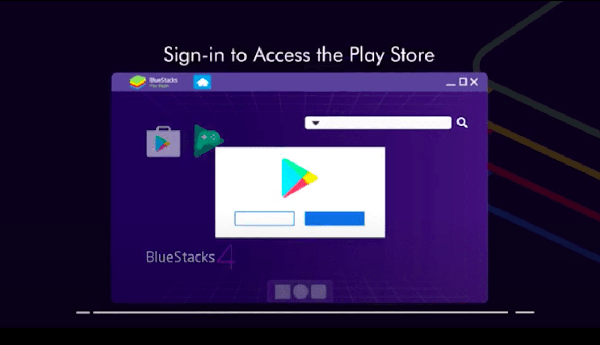

- 在Mac PC上的游戏中搜索并下载任何应用程序。
使用Genymotion
Genymotion是一个与Windows和Mac都兼容的模拟器。它可用于访问任何android应用和游戏。一个易于使用的Android模拟器,旨在帮助开发人员测试Apps。
借助Genymotion,您可以将Android Apps作为虚拟机在云上运行。您只需要登录,然后在主屏幕上单击 添加 即可选择并下载要模拟的Android机器。
在Mac上使用Genymotion进行Play商店使用的步骤。
- 从互联网上下载并安装Genymotion。
- 与此同时,您也需要下载并安装VirtualBox。
- 下载后,设置您的genymotion帐户或登录(如果已有的话)。这很简单。
- 从可用设备列表中添加虚拟设备。
- Genymotion具有专门的“ G小部件”,可将用户直接带到游戏商店。因此用户可以开始使用它。
您也可以在模拟器上手动添加Google Play商店
在Mac上安装Play Store APK的简单步骤
- 从互联网上下载Google Play商店的APK文件。有许多网站提供Play商店的免费APK文件。
- 下载完成后,打开APK文件开始安装过程。
- 安装结束后,您可以开始使用Google Play商店。
您可以使用的仿真器:Gameloop,Android studio,Memu,KO Player等可用于访问Google Play商店的仿真器。所有这些都可以用来访问Google Play商店。
相关内容
热门资讯
Windows 11 和 10...
Windows 11/10 文件夹属性中缺少共享选项卡 – 已修复
1.检查共享选项卡是否可用
右键...
Radmin VPN Wind...
Radmin VPN 是一款免费且用户友好的软件,旨在牢固地连接计算机以创建一个有凝聚力的虚拟专用网...
如何修复 Steam 内容文件...
Steam 内容文件锁定是当您的 Steam 文件无法自行更新时出现的错误。解决此问题的最有效方法之...
事件 ID 7034:如何通过...
点击进入:ChatGPT工具插件导航大全 服务控制管理器 (SCM) 负责管理系统上运行的服务的活动...
Hive OS LOLMine...
目前不清退的交易所推荐:
1、全球第二大交易所OKX欧意
国区邀请链接: https://www.m...
在 Windows 11 中打...
什么是链路状态电源管理?
您可以在系统控制面板的电源选项中看到链接状态电源管理。它是 PCI Exp...
如何在电报Telegram中隐...
点击进入:ChatGPT工具插件导航大全 在Android上的电报中隐藏您的电话号码
您可以通过切换...
如何在 iPhone 14 P...
Apple 的 iPhone 14 Pro 是第一款配备 48MP 传感器的 iPhone。所有以前...
在 iCloud 上关闭“查找...
如果您是 Apple 的长期用户,您肯定会遇到过 Find My 应用程序,它本机安装在 iPhon...
Hive OS 部署 PXE ...
目前不清退的交易所推荐:
1、全球第二大交易所OKX欧意
国区邀请链接: https://www.m...
